Cómo configurar IFilter de Microsoft Search
ABBYY FineReader Server 14 incorpora el componente IFilter de Microsoft Search, que permite la interacción del programa con los siguientes motores de búsqueda desarrollados por Microsoft: Microsoft Search Server, Microsoft Office SharePoint Server y Microsoft Windows Search.
El motor de búsqueda de Microsoft indiza los documentos ubicados en carpetas especificadas. Si estas carpetas contienen documentos en formatos gráficos que deben indizarse, se envían a ABBYY FineReader Server a través del IFilter. ABBYY FineReader Server reconoce los documentos dentro de un flujo de trabajo especial oculto y exporta los resultados como texto. Cuando aparecen los resultados del reconocimiento, IFilter los devuelve al motor de Microsoft para indizarlos. Después de este proceso, es posible realizar búsquedas en los documentos.
El IFilter se basa en el servicio ABBYY FineReader Server 14 IFilter Backend (Inicio > Panel de control > Herramientas administrativas > Servicios > ABBYY FineReader Server 14 IFilter Backend) y efectúa dos funciones principales:
- Recibe archivos de imagen del rastreador del sistema de búsqueda de Microsoft y los envía a ABBYY FineReader Server para someterlos a reconocimiento óptico de caracteres.
- Devuelve el texto reconocido al sistema de búsqueda de Microsoft para indizarlo.
Para que esta característica funcione correctamente con Microsoft SharePoint, deben cumplirse las siguientes condiciones:
- Debe crearse una aplicación de servicio de búsqueda en SharePoint Server.
- El usuario que instale IFilter debe tener los permisos necesarios para conectar con las bases de datos que utilice la aplicación de servicio de búsqueda en SharePoint Server y permisos para modificar los datos incluidos en estas.
Para configurar el IFilter de Microsoft Search, realice lo siguiente:
- Configure Microsoft Search Server, Microsoft Office SharePoint Server o Microsoft Windows Search para la indización de archivos.
- Especifique las carpetas que contienen los archivos de imagen que deben indizarse.
- Especifique los formatos de los archivos que deben indizarse. IFilter de Microsoft Search se registra automáticamente para las siguientes extensiones de archivo: .jpg, .jpeg, .jpe, .tif, .tiff, .pdf, .bmp, .pcx, .dcx, .png, .djvu, .j2k, .jp2.
 Nota. De ahora en adelante, cuando ejecute una búsqueda en SharePoint, los archivos *.jpg, *.jpe y *.jpeg se procesarán mediante IFilter de ABBYY FineReader Server 14.
Nota. De ahora en adelante, cuando ejecute una búsqueda en SharePoint, los archivos *.jpg, *.jpe y *.jpeg se procesarán mediante IFilter de ABBYY FineReader Server 14.- Asegúrese de que los servicios responsables de la indización se estén ejecutando.
 Nota. Una vez instalado el IFilter de Microsoft Search y configurado Microsoft Office SharePoint Server para la indización de archivos (se han especificado todas las carpetas y los formatos de archivo necesarios), usted debe reiniciar el servicio de búsqueda de SharePoint Server. Para ello, abra la línea de comandos (haciendo clic en Inicio > Ejecutar... y, en el cuadro de diálogo que se abre, introduciendo "cmd" y haciendo clic en Aceptar) y ejecute los siguientes comandos de manera secuencial: "net stop osearch" y "net start osearch".
Nota. Una vez instalado el IFilter de Microsoft Search y configurado Microsoft Office SharePoint Server para la indización de archivos (se han especificado todas las carpetas y los formatos de archivo necesarios), usted debe reiniciar el servicio de búsqueda de SharePoint Server. Para ello, abra la línea de comandos (haciendo clic en Inicio > Ejecutar... y, en el cuadro de diálogo que se abre, introduciendo "cmd" y haciendo clic en Aceptar) y ejecute los siguientes comandos de manera secuencial: "net stop osearch" y "net start osearch".
 Nota. Al instalar el IFilter de ABBYY FineReader Server 14 para SharePoint, el programa de instalación implementa toda la configuración automáticamente.
Nota. Al instalar el IFilter de ABBYY FineReader Server 14 para SharePoint, el programa de instalación implementa toda la configuración automáticamente.
- Configure ABBYY FineReader Server 14 IFilter. Para ello, en el cuadro de diálogo Configuración de IFilter (Inicio > Programas > ABBYY FineReader Server 14.0 > Configuración de IFilter), especifique los siguientes parámetros:
- En el campo Ubicación, introduzca el nombre DNS o la dirección IP del ordenador donde está instalado el Administrador de servidores.
- Haga clic en Probar conexión para comprobar si se ha establecido la conexión. Si hay una conexión, a la izquierda del botón se visualizará la palabra "Conectado".
- Seleccione los idiomas de reconocimiento. El idioma predeterminado es el inglés. Si en la red hay varias copias instaladas del IFilter y todas usan el mismo FineReader Server, se pueden configurar distintos idiomas de reconocimiento para las distintas copias del IFilter. Por ejemplo, cada usuario de Windows Search puede elegir el idioma de reconocimiento que necesita en su propio PC.
- Recomendamos activar la opción Procesar fotos para garantizar que se procesen los archivos *.jpg, *.jpe y *.jpeg.
- Cambie la carpeta temporal del IFilter si es necesario. Esta carpeta almacena archivos con resultados de reconocimiento hasta que se transfieren a un sistema Microsoft, así como el archivo de base de datos del IFilter.
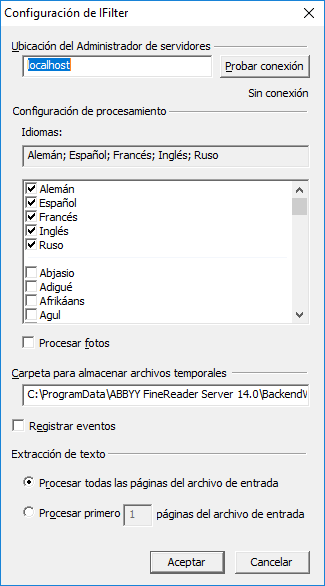
- El reconocimiento de archivos para IFilter se lleva a cabo en un flujo de trabajo especial oculto. Para configurar los parámetros de este flujo de trabajo, seleccione el vínculo IFilter de Microsoft Search en la Consola de administración remota. En el cuadro de diálogo Configuración del flujo de trabajo del IFilter, configure los siguientes parámetros:
- Cambie, si es necesario, las carpetas temporales de los archivos de entrada y de salida.
 ¡Importante!Las carpetas de entrada y de salida deben ser compartidas, y la ruta de acceso a la carpeta se debe especificar en formato UNC. La cuenta de usuario con la que se ejecuta el servicio ABBYY FineReader Server 14.0 IFilter Backend (en el ordenador donde está instalado ABBYY FineReader Server 14.0 IFilter) debe poseer permisos de escritura/lectura para dichas carpetas.
¡Importante!Las carpetas de entrada y de salida deben ser compartidas, y la ruta de acceso a la carpeta se debe especificar en formato UNC. La cuenta de usuario con la que se ejecuta el servicio ABBYY FineReader Server 14.0 IFilter Backend (en el ordenador donde está instalado ABBYY FineReader Server 14.0 IFilter) debe poseer permisos de escritura/lectura para dichas carpetas. - Especifique la programación de reconocimiento de imágenes. Las imágenes pueden reconocerse de manera permanente o según una programación.
 Nota. El IFilter almacena información en una base de datos sobre archivos reconocidos previamente y la utiliza para verificar si un archivo ya se ha reconocido. Si el archivo se ha creado o modificado después de la última indización, se enviará a ABBYY FineReader Server para ser reconocido. Los archivos que no se han modificado desde la última indización no serán reconocidos por segunda vez.
Nota. El IFilter almacena información en una base de datos sobre archivos reconocidos previamente y la utiliza para verificar si un archivo ya se ha reconocido. Si el archivo se ha creado o modificado después de la última indización, se enviará a ABBYY FineReader Server para ser reconocido. Los archivos que no se han modificado desde la última indización no serán reconocidos por segunda vez.
 Nota. El sistema de búsqueda de Microsoft espera una respuesta de ABBYY FineReader Server 14.0 IFilter durante un período determinado de tiempo. A veces, este lapso puede no ser suficiente para que ABBYY FineReader Server reconozca un archivo de gran tamaño. En este caso, se efectuará una indización en dos fases: al primer requerimiento del sistema de Microsoft, el archivo se transfiere al FineReader Server para ser sometido a reconocimiento óptico de caracteres; durante el lapso que transcurre hasta el requerimiento siguiente, que tiene lugar después de un cierto intervalo, el texto reconocido se devuelve al sistema de búsqueda para ser indizado. Por lo tanto, el contenido de los nuevos archivos gráficos puede aparecer en el índice y quedar disponible para realizar búsquedas con un retraso de hasta varias horas.
Nota. El sistema de búsqueda de Microsoft espera una respuesta de ABBYY FineReader Server 14.0 IFilter durante un período determinado de tiempo. A veces, este lapso puede no ser suficiente para que ABBYY FineReader Server reconozca un archivo de gran tamaño. En este caso, se efectuará una indización en dos fases: al primer requerimiento del sistema de Microsoft, el archivo se transfiere al FineReader Server para ser sometido a reconocimiento óptico de caracteres; durante el lapso que transcurre hasta el requerimiento siguiente, que tiene lugar después de un cierto intervalo, el texto reconocido se devuelve al sistema de búsqueda para ser indizado. Por lo tanto, el contenido de los nuevos archivos gráficos puede aparecer en el índice y quedar disponible para realizar búsquedas con un retraso de hasta varias horas.
 Nota. Si se cambia el idioma de reconocimiento en la configuración de IFilter, se deberán actualizar los resultados de indización. Para ello, elimine todos los archivos de la carpeta <Almacenamiento de archivos temporales>\Resultados y ejecute de nuevo la indización.
Nota. Si se cambia el idioma de reconocimiento en la configuración de IFilter, se deberán actualizar los resultados de indización. Para ello, elimine todos los archivos de la carpeta <Almacenamiento de archivos temporales>\Resultados y ejecute de nuevo la indización.
 Nota. Si utiliza el IFilter de ABBYY FineReader Server 14 para indizar archivos en Windows Server 2012, deberá agregar manualmente la característica "Servicio de Windows Search" en el sistema operativo.
Nota. Si utiliza el IFilter de ABBYY FineReader Server 14 para indizar archivos en Windows Server 2012, deberá agregar manualmente la característica "Servicio de Windows Search" en el sistema operativo.
Para activar el servicio de Windows Search en Windows Server 2012, complete los siguientes pasos:
- Inicie el Administrador de servidores.
- Abra el menú Administración y seleccione Agregar funciones y características.
- En la ficha Tipo de instalación, seleccione la opción Instalación basada en funciones o instalación basada en características.
- En la ficha Selección de servidor, seleccione el servidor o la unidad virtual en la que desea instalar el Servicio de Windows Search.
- Seleccione Servicio de Windows Search en la ficha Características.
- Abra la ficha Confirmación y asegúrese de que el Servicio de Windows Search aparece en la lista. Haga clic en el botón Instalar.
Pueden registrarse eventos de IFilter de ABBYY FineReader Server 14 en un archivo «OCRServerIFilter.part0.log» («OCRServerIFilter.part1.log», etc.) en la carpeta %ProgramData%\ABBYY FineReader Server 14. De manera predeterminada, el registro está deshabilitado. Para habilitarlo, seleccione la opción correspondiente en el cuadro de diálogo Configuración del IFilter. El registro contiene información sobre:
- El inicio y la detención del IFilter
- Archivos transferidos a ABBYY FineReader Server para ser reconocidos
- Errores del IFilter
La información sobre errores críticos del funcionamiento del IFilter de Microsoft Search se registra en el visor de sucesos del sistema (Inicio > Panel de control > Herramientas administrativas > Visor de sucesos > Aplicación).
26.03.2024 13:49:49